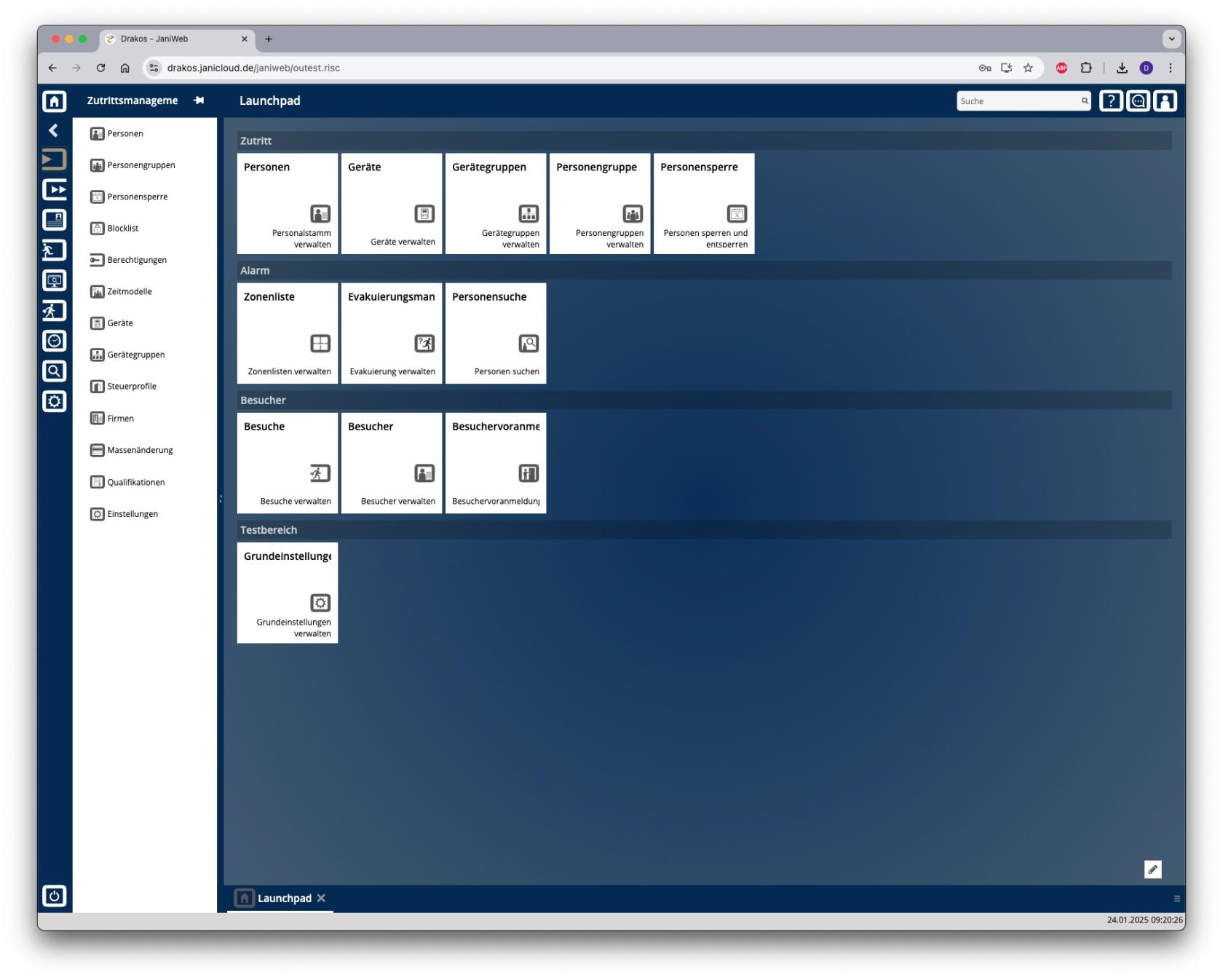Allgemeiner Aufbau
Navigation
Das Hauptmenü befindet sich auf der linken Seite der Applikation. Hier können Sie zwischen den verschiedenen Modulen der Anwendung wechseln. Über den Home-Button in der oberen linken Ecke gelangen Sie jederzeit zurück zum Launchpad. Wenn Sie ein Modul auswählen, öffnet sich rechts vom Hauptmenü das dazugehörige Untermenü. Wählen Sie einen Eintrag im Untermenü aus, wird der entsprechende Bereich der Applikation auf der rechten Seite angezeigt.
Am unteren Rand der Applikation finden Sie ineine einer Tableiste, die Ihre zuletzt geöffneten Menüs.s Sieanzeigt. Von hier aus können dieseSie:
- Menüs wieder in den Vordergrund
holenholen,oderindemüberSie auf den entsprechenden Tab klicken. - Menüs schließen, indem Sie auf das X
schließen.im jeweiligen Tab klicken.
Es ist außerdem möglich, mehrere Menüs gleichzeitig zu öffnen:
- Ziehen Sie dazu einen Tab in den oberen Bereich der Applikation.
- Ein roter Bereich zeigt an, wo Sie das Menü platzieren können.
So können Sie mehrere Menüs parallel bearbeiten und flexibel zwischen ihnen wechseln.
In der unteren linken Ecke finden Sie das Logout-Symbol, über das Sie sich von der Applikation abmelden können.
Suche
Die Suchleiste befindet sich oben rechts in der Applikation. Mit ihrer Hilfe können Sie gezielt nach Objekten wie Geräten oder Personen suchen. Außerdem können Sie ganze Menüs finden und direkt dorthin springen.
Onlinehilfe
Das Fragezeichen-Symbol führt Sie direkt zur Onlinehilfe der Applikation.
Benutzermenü
Das Benutzermenü befindet sich ebenfalls in der oberen rechten Ecke. Hier finden Sie:
- Info: Zeigt Ihnen die aktuelle Version der Applikation, der Datenbank und des Tomcats an.
- Einstellungen: Öffnet Ihre benutzerspezifischen Einstellungen.
- Sprachwechsel: Über die Flaggen-Schaltfläche können Sie die Sprache der Applikation ändern, indem Sie eine Sprache aus dem Dropdown-Menü auswählen.
- Abmelden: Hier können Sie sich von der Applikation abmelden.